第23车厢-在网页中预览pdf—pdf.js简易版应用篇
本篇介绍JS插件pdf.js简易应用篇
今天介绍透过插件pdf.js在网页中直接浏览pdf
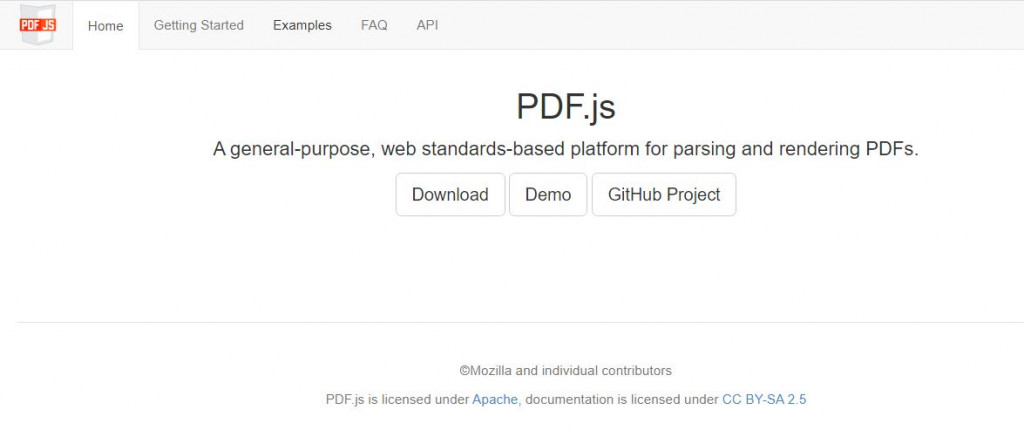
官网: https://mozilla.github.io/pdf.js/
官网范例:https://mozilla.github.io/pdf.js/examples/
起手式
介绍Dounload版的,因为CDN版的话官网有介绍
首先下载至电脑
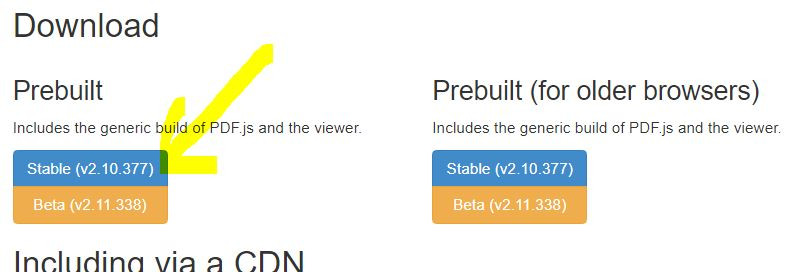
其他下载方式可看 https://mozilla.github.io/pdf.js/getting_started/
▼ 本地下载之後,资料匣名称为"pdfjs-2.10.377-dist.zip"
解压缩後 > 新增一专案资料夹 > 将下载包 放到Visual Studio Code执行
本篇分享两种
1.使用Pdf.js 的 viewer.js 可以直接有放大缩小列印等功能
2.使用Pdf.js 搭配官网范例js 将PDF文件渲染成Canvas
1.viewer.js
整体资料匣 + 要用的东西
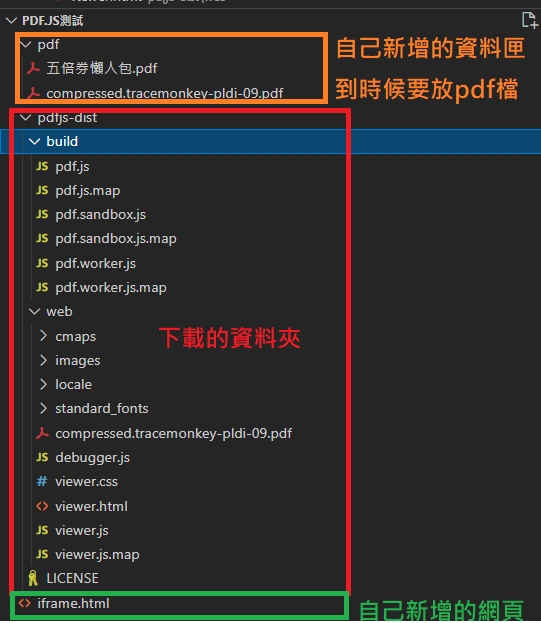
引入
- "pdfjs-2.10.377-dist.zip" 我改命名为"pdfjs-dist" (不一定要改名字)
<link rel="stylesheet"
href="pdfjs-dist/web/viewer.css"> //pdf查看器样式
<link rel="stylesheet"
href="pdfjs-dist/web/locale/locale.properties"> //资源文件
<script src="pdfjs-dist/build/pdf.js"></script> // 核心
<script src="pdfjs-dist/web/viewer.js"></script> // viewer.html是pdf查看器
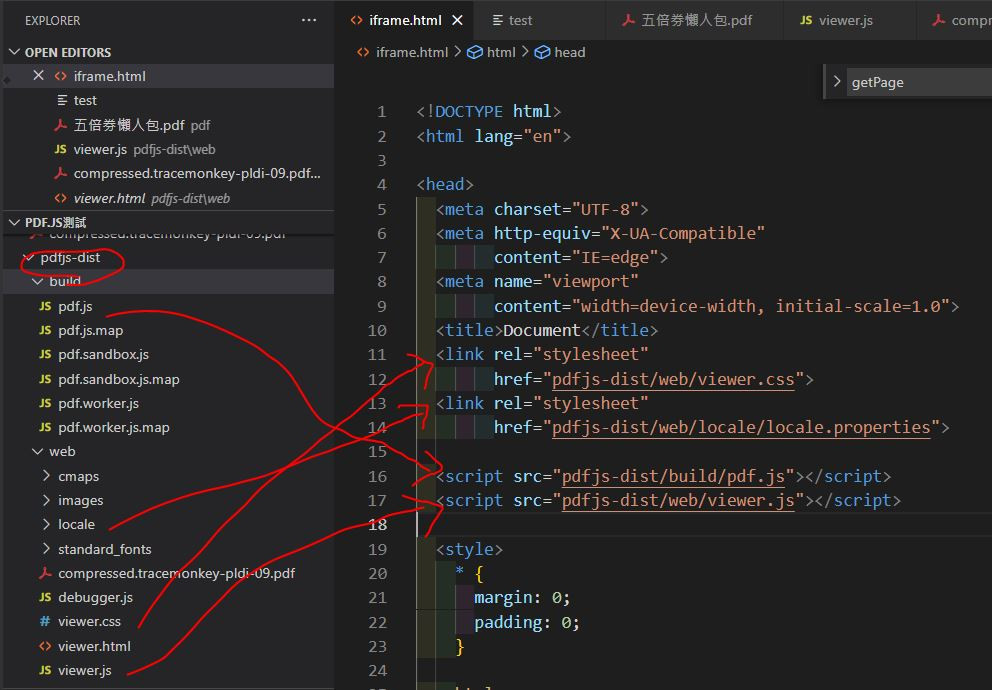
使用iframe嵌入在网页中
HTML
src="pdfjs-dist/web/viewer.html?file=/pdf/五倍券懒人包.pdf"
/pdf/五倍券懒人包.pdf 为我自己资料匣要抓的pdf档案路径
pdfjs-dist/web/viewer.html?file= 前面要加这段,pdfjs-dist/是我下载包的资料匣名称
<div style="width: 80%;margin: auto;">
<iframe src="pdfjs-dist/web/viewer.html?file=/pdf/五倍券懒人包.pdf"
width="100%"
height="500px"
frameborder="0"
border="0"
cellspacing="0"></iframe>
</div>
这样就完成啦!
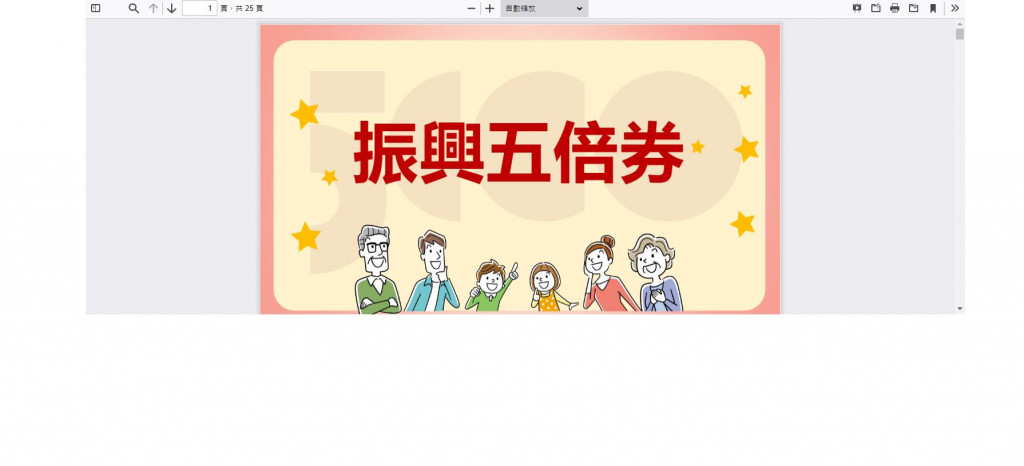
2.渲染成canvas
整体资料匣 + 要用的东西
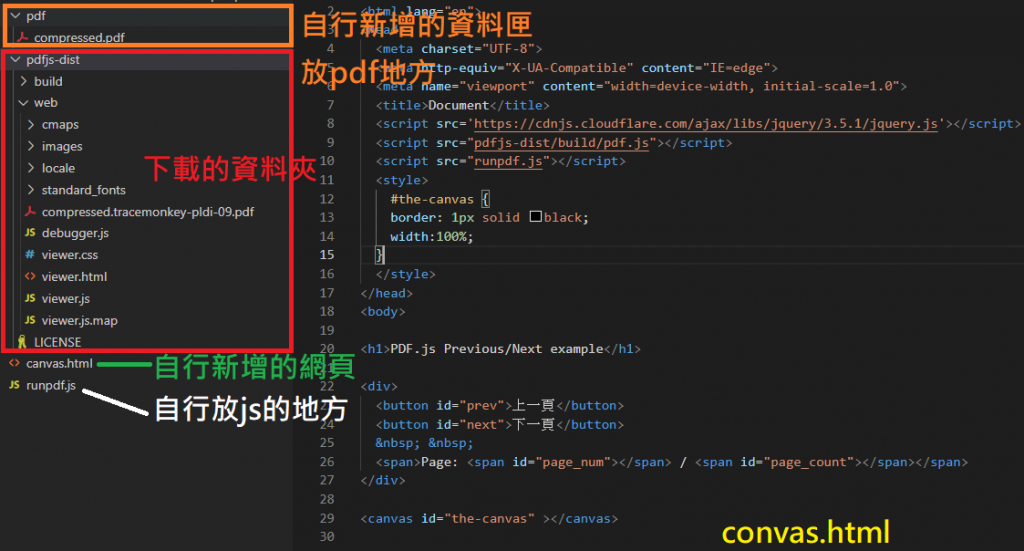
引入
<script src='https://cdnjs.cloudflare.com/ajax/libs/jquery/3.5.1/jquery.js'></script>
<script src="pdfjs-dist/build/pdf.js"></script>
<script src="runpdf.js"></script> // 为自行新增的js
HTML
- 预先准备好容器canvas
<div>
<button id="prev">上一页</button>
<button id="next">下一页</button>
<span>Page: <span id="page_num"></span> / <span id="page_count"></span></span>
</div>
<canvas id="the-canvas" ></canvas>
JS (我资料匣命名为runpdf.js)
- var url = 'pdf/compressed.pdf'; //这边是要秀的pdf
- pdfjsLib.GlobalWorkerOptions.workerSrc = 'pdfjs-dist/build/pdf.worker.js'; //这边抓资料匣命名的bulid底下的worker.js
- scale 可以调整
// If absolute URL from the remote server is provided, configure the CORS
// header on that server.
var url = 'pdf/compressed.pdf'; //这边是要秀的pdf
$(function() {
// Loaded via <script> tag, create shortcut to access PDF.js exports.
var pdfjsLib = window['pdfjs-dist/build/pdf'];
// The workerSrc property shall be specified.
pdfjsLib.GlobalWorkerOptions.workerSrc = 'pdfjs-dist/build/pdf.worker.js'; //这边抓我资料匣命名的bulid底下的worker.js
var pdfDoc = null,
pageNum = 1,
pageRendering = false,
pageNumPending = null,
scale = 1 // 这边可以缩放
canvas = document.getElementById('the-canvas'), // 抓html ID
ctx = canvas.getContext('2d');
/**
* Get page info from document, resize canvas accordingly, and render page.
* @param num Page number.
*/
function renderPage(num) {
pageRendering = true;
// Using promise to fetch the page
pdfDoc.getPage(num).then(function(page) {
var viewport = page.getViewport({scale: scale});
canvas.height = viewport.height;
canvas.width = viewport.width;
// Render PDF page into canvas context
var renderContext = {
canvasContext: ctx,
viewport: viewport
};
var renderTask = page.render(renderContext);
// Wait for rendering to finish
renderTask.promise.then(function() {
pageRendering = false;
if (pageNumPending !== null) {
// New page rendering is pending
renderPage(pageNumPending);
pageNumPending = null;
}
});
});
// Update page counters
document.getElementById('page_num').textContent = num;
}
/**
* If another page rendering in progress, waits until the rendering is
* finised. Otherwise, executes rendering immediately.
*/
function queueRenderPage(num) {
if (pageRendering) {
pageNumPending = num;
} else {
renderPage(num);
}
}
/**
* Displays previous page.
*/
function onPrevPage() {
if (pageNum <= 1) {
return;
}
pageNum--;
queueRenderPage(pageNum);
}
document.getElementById('prev').addEventListener('click', onPrevPage);
/**
* Displays next page.
*/
function onNextPage() {
if (pageNum >= pdfDoc.numPages) {
return;
}
pageNum++;
queueRenderPage(pageNum);
}
document.getElementById('next').addEventListener('click', onNextPage);
/**
* Asynchronously downloads PDF.
*/
pdfjsLib.getDocument(url).promise.then(function(pdfDoc_) {
pdfDoc = pdfDoc_;
document.getElementById('page_count').textContent = pdfDoc.numPages;
// Initial/first page rendering
renderPage(pageNum);
});
});
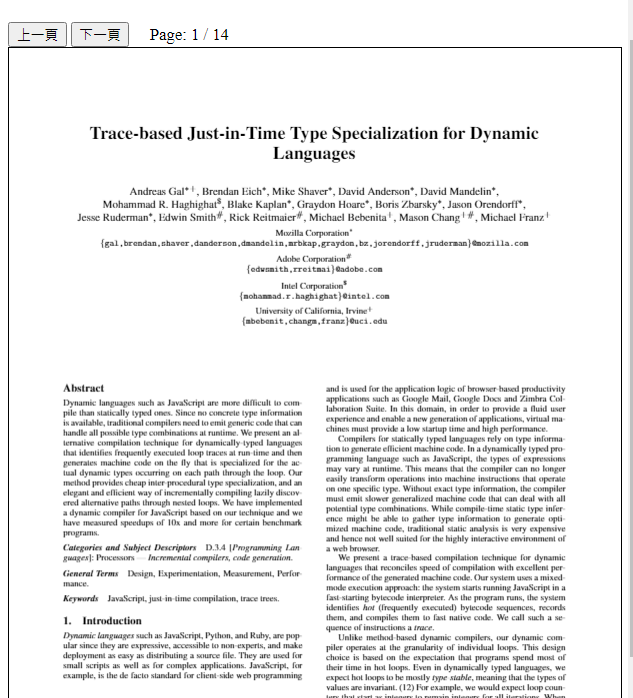
这样就完成啦! ▲ 此段js基本上是透过官网范例贴上
注意使用canvas产生的pdf会较模糊,目前网路上找了一下解法,我是还没找到一个完美的解答,如果你知道也请留言在下方,感谢
- 如果大家只是要简易的用,目前我是透过调整scale的大小,就会比较清晰,如果你的canvas是随着萤幕缩放,就要按照比例调整,或者找更适合的解法
本篇参考文章:
https://codingnote.cc/zh-tw/p/18741/
>>: Day23 React 共享的State(一) Context
C# Expression tree
运算式树 Expression tree Expression tree 是一个树状结构的物件, 这...
误用/滥用测试(Misuse/Abuse testing)
-HTTP请求(来源:Chua Hock-Chuan) 测试人员在HTTP请求中操纵URL的查询字...
[拯救上班族的 Chrome 扩充套件] 当朋友问我说,为什麽我的页面怎麽开都是猫咪,你有头绪吗? 我 __ __ 怎麽会知道。
经过昨天一键插入所有猫咪到每个页面後, 发现一打开新的页面又是崭新的开始, 那怎麽可以? 今天我们要...
开启Python IDLE
昨天我们下载完Python了,那我今天就来教大家怎麽使用吧! 首先我们可以在应用程序那边直接找P开头...
安全框架和成熟度模型(Security Frameworks and Maturity Models)
框架(Frameworks) -NIST网络安全框架 NIST网络安全框架(CSF) .认识到美国的...